iPhone 사용자라면 다음과 같은 상황을 경험했을 것입니다. 인터넷에서 다운로드한 아름다운 음악을 iPhone에 동기화하기 위해 iPhone을 컴퓨터에 연결했지만 iPhone에 음악을 추가할 수 없다는 사실을 알게 되었을 것입니다. 특히 iPhone을 다시 연결하고 음악을 전송하려고 여러 번 시도한 경우 이는 매우 실망스러운 일입니다. 유사한 상황이 발생하여 문제를 해결하기 위한 지침이 필요한 경우 iPhone에 음악을 추가하지 않는 문제를 해결하기 위한 8가지 입증된 솔루션을 소개하는 이 기사를 참조할 수 있습니다.
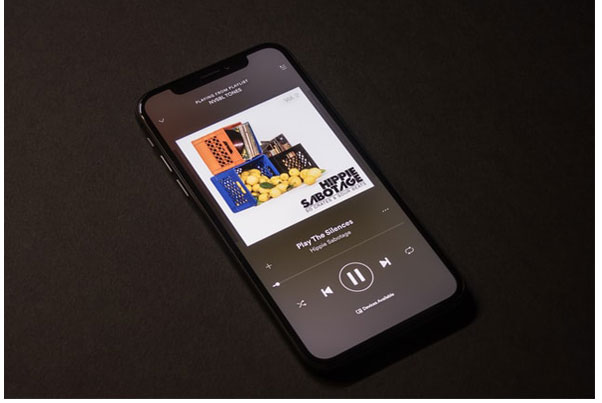
iTunes에서 갑자기 iPhone에 음악을 추가할 수 없는 이유는 무엇입니까? 실제로 이 문제가 발생하는 데에는 여러 가지 이유가 있습니다. 가장 일반적인 것은 다음과 같습니다.
노래가 iPhone으로 전송되지 않는 일반적인 이유를 이해한 후 iPhone에 음악을 추가할 수 없는 문제를 적절하게 해결하는 방법을 살펴보겠습니다.
노래가 iTunes에서 iPhone으로 전송되지 않으면 다음 해결 방법을 시도하여 문제를 해결할 수 있습니다. 시작하기 전에 먼저 iPhone과 컴퓨터를 재부팅하세요.
iPhone과 iTunes의 연결에 문제가 있으면 당연히 iPhone에 음악을 추가할 수 없습니다. 연결을 확인하려면 USB 케이블을 사용하여 다른 장치를 연결하거나 작동하는 다른 USB 케이블을 사용하여 iPhone과 컴퓨터를 연결할 수 있습니다.
그 외에도 Wi-Fi를 통해 iPhone에 음악을 동기화하는 경우 올바르게 설정했는지, iPhone과 컴퓨터가 동일한 Wi-Fi 네트워크에 연결되어 있는지 확인하세요.
iCloud 음악은 iTunes 음악과 충돌하므로 iCloud 음악 라이브러리를 끄면 iPhone에 음악을 추가할 수 없는 문제를 해결할 수 있습니다. iPhone의 "설정" > "음악" > "iCloud 음악 라이브러리"를 끄면 됩니다.

iPhone에서 iTunes Match를 활성화한 경우 iTunes는 iPhone에 음악을 추가하지 않습니다. 이 문제를 해결하려면 비활성화해야 합니다.
이렇게 하려면 iPhone에서 "설정" > "iTunes 및 App Store"로 이동하고 > "Apple ID"를 탭한 다음 > "구독"을 클릭하고 > "iTunes Match"를 누르고 > "구독 취소"를 눌러 iTunes Match를 끄세요.
"음악 및 비디오를 수동으로 관리" 옵션이 활성화되어 있지 않기 때문에 노래가 iPhone에 동기화되지 않습니다. 이 기능을 활성화하려면 아래 단계를 따르십시오.
1단계. 컴퓨터에서 iTunes를 열고 iPhone을 연결합니다.
2단계. 장치 아이콘을 클릭하여 "요약" 페이지로 이동합니다.
3단계. "음악 및 비디오를 수동으로 관리" 상자를 선택한 다음 "적용"을 클릭하세요.

iPhone에 음악을 저장할 공간이 충분하지 않으면 iTunes는 음악을 iPhone으로 전송하지 않습니다. 저장 공간을 확인하여 새 음악 파일을 수용할 수 있는 충분한 공간이 있는지 확인할 수 있습니다.
단계는 다음과 같습니다.
1단계. "설정"을 열고 "일반"을 탭합니다.
2단계. "iPhone Storage"를 선택하여 사용 가능한 저장 용량을 확인하세요.
Step 3. 공간이 부족할 경우 불필요한 파일이나 앱을 삭제하여 저장 공간을 확보하세요.

iPhone 저장 공간을 확보하는 방법에 대한 더 많은 팁을 알고 싶다면 이 기사를 놓치지 마세요.
iPhone 저장 공간이 가득 찼습니까? iPhone에서 공간을 쉽게 확보하는 방법Apple에서 지원하지 않는 음악 형식은 노래가 iPhone으로 전송되지 않는 이유 중 하나입니다. 그러면 Apple은 어떤 음악 형식을 지원합니까? Apple은 AIFF, CAF, MP3, MP4, WAV, AAC 및 Apple Lossless 음악 형식을 지원합니다. 전송된 음악이 FLAC, APE 또는 WMA 형식인 경우 노래는 iPhone에 자동으로 동기화되지 않습니다. 따라서 파일 확장자로 이동하거나 파일을 마우스 오른쪽 버튼으로 클릭하고 정보 가져오기를 선택하여 음악 파일이 Apple과 호환되는지 확인하세요.
음악 파일을 iPhone으로 전송하려면 먼저 iTunes 보관함에 추가해야 합니다. 파일이 iTunes 보관함에 추가되지 않으면 전송 프로세스가 실패합니다. iTunes에 음악을 추가하려면 아래 단계를 따르세요.
1단계. iTunes를 열고 "파일" 메뉴를 클릭한 다음 "라이브러리에 파일 추가"를 선택합니다.

2단계. 전송하려는 음악 파일을 찾아 선택한 다음 iTunes 라이브러리로 가져옵니다.
3단계. 파일이 라이브러리에 성공적으로 추가되었는지 확인한 다음 iPhone에 동기화해 보세요.
iTunes를 최신 버전으로 업데이트하지 않으면 이전 버전의 버그로 인해 문제가 발생할 수 있습니다. PC에서 "도움말"로 이동하여 "업데이트 확인"을 선택하거나 Mac 에서 Apple Store를 선택하고 > "업데이트"를 탭하여 최신 버전의 iTunes를 사용하고 있는지 여부를 확인할 수 있습니다. 그렇지 않은 경우 화면의 지시에 따라 iTunes를 최신 버전으로 업데이트할 수 있습니다.

또는 최신 버전의 iTunes를 사용하고 있지만 iPhone에 음악을 추가할 수 없는 경우 iTunes를 제거했다가 다시 설치하여 이 문제가 있는지 확인할 수 있습니다. ( Windows 10/11에는 iTunes를 설치할 수 없나요 ?)
위에서 언급한 방법을 시도한 후에도 여전히 iTunes에서 iPhone에 음악을 추가할 수 없는 경우 다른 방법을 사용하여 iPhone으로 음악을 전송할 수 있습니다. 다음은 만능 솔루션입니다. iTunes 대체 앱인 iOS Music Transfer 를 사용하여 음악 등을 컴퓨터에서 iPhone으로 전송하고, iPhone에서 컴퓨터나 다른 iOS 장치로 파일을 쉽게 내보낼 수도 있습니다.
iOS 음악 전송의 주요 기능:
iOS Music Transfer를 사용하여 iPhone에 음악을 추가하는 방법은 다음과 같습니다.
01 컴퓨터에 iOS Music Transfer를 다운로드하여 설치하고 USB 케이블을 통해 iPhone을 컴퓨터에 연결합니다. 성공적으로 연결되면 아래 인터페이스가 표시됩니다.

02 왼쪽 창에서 "음악"을 클릭하고 오른쪽 창 상단 메뉴에서 "+" 버튼을 누른 후 음악 파일을 선택하고 "열기"를 클릭하여 iPhone에 음악을 추가합니다.

iPhone에 음악을 추가할 수 없나요? 위의 8가지 유용한 솔루션을 사용하여 이 문제를 해결하거나 대체 앱을 사용하여 iPhone에 음악을 쉽게 추가할 수 있습니다. 문제를 신속하게 해결하고 시간을 절약하려면 절대적으로 안전하고 빠르며 사용하기 쉬운 iOS Music Transfer를 사용해 보시기 바랍니다. 사용 중 문제가 발생하면 아래에 언제든지 의견을 남겨주세요.
관련 기사:
[6 Way] iTunes 유무에 관계없이 MP3를 iPhone으로 전송하는 방법은 무엇입니까?
iTunes 유무에 관계없이 iPhone에서 iPhone으로 음악을 전송하는 방법은 무엇입니까?





